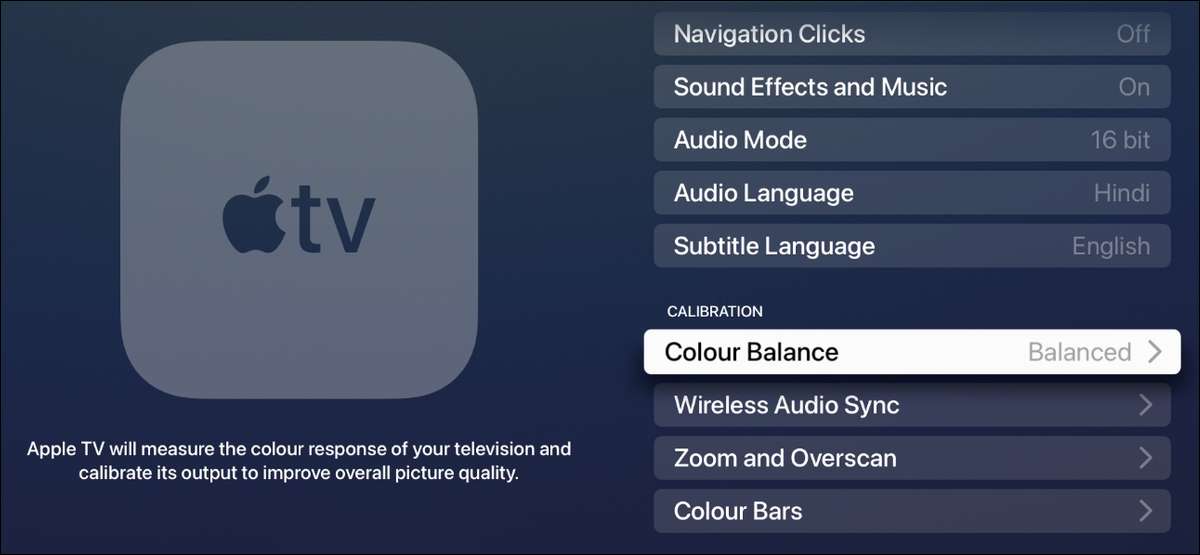
Якщо ви хочете найбільш точну передачу кольору для вашого Apple TV, ви повинні спробувати вбудовану функцію Color Balance. До тих пір, поки у вас є сумісний iPhone, ви можете скористатися цією функцією, щоб поліпшити ваш досвід перегляду без балуватися з настройками телевізора.
Функція колірного балансу Apple TV вимагає вас, щоб вказати передню камеру вашого iPhone в на екрані телевізора, щоб він міг визначити шляхи поліпшення відео виходу телевізійної приставки. Після того, як калібрування кольору завершена, ваш Apple TV буде також сказати вам, що це змінилося, і показати вам різницю між первісною калібруванням і збалансованої версією.
Важливо відзначити, що ваш Apple TV не змінюючи будь-якої настройки зображення телевізора. Замість цього, ваше потокове вікно змінює відео він виводить на телевізор, щоб правильно для будь-яких колірних проблем на дисплеї може мати. Таким чином, ці корекції кольору не буде присутній при перемиканні входів або відтворення відео з іншого джерела, окрім Apple TV.
Пов'язані: Як змінити роздільну здатність відображення на Apple TV
Які моделі Apple TV Підтримка колірний баланс?
Хоча функція Color Balance була введена в 2021 Apple TV 4K, він також доступний на старіших моделях Apple TV. Це список підтримуваних моделей:
- Apple TV 4K (друге покоління)
- Apple TV 4K (Перше покоління)
- Apple TV HD
Ви повинні бути запущені tvOS 14.5 або більш пізньої версії, щоб використовувати Color Balance.
Пов'язані: Яка Apple TV Моделі Ви повинні купити?
Які iPhone Do мені потрібно використовувати Color Balance?
Вам потрібно iPhone з Face ID для включення колірного балансу. На жаль, це означає, що деякі айфони, такі як iPhone SE не мають цю функцію. Якщо у вас є iPhone X або новішу версію з Face ID, ви весь набір.
Ця функція була вперше введена з IOS 14.5 , Так що вам потрібні, що і нові версії прошивки для його роботи.
Колірний баланс Вашого Apple TV Використання iPhone
Для використання колірного балансу, відкрийте «Налаштування» на вашому Apple TV.
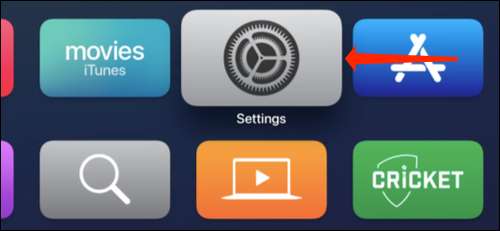
Перейти в розділ «Відео та аудіо.»
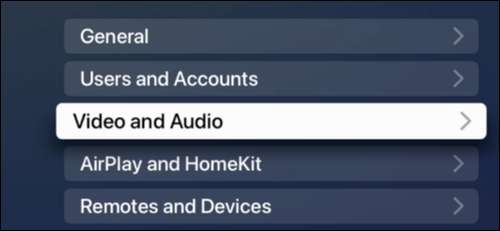
При калібрування, виберіть «Color Balance».
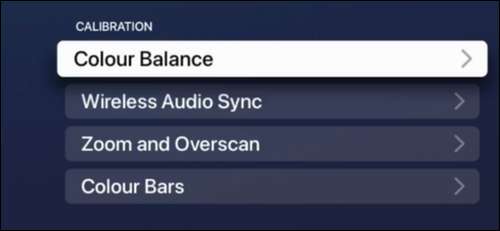
Тепер розблокувати iPhone. Ви знайдете запрошення з питанням, якщо ви хочете використовувати Color Balance. Натисніть "Продовжити".

На вашому телевізорі, ви побачите вікно iPhone-форми. Тримайте iPhone протягом трьох дюймів цієї коробки на екрані і переконайтеся, що передня камера дивиться телевізор.
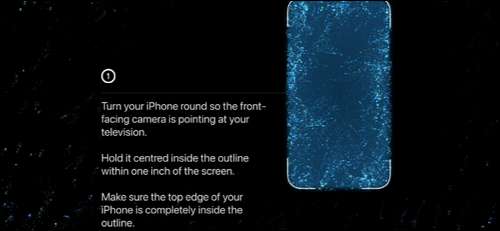
Ваш Apple TV почне процес колірного балансу.
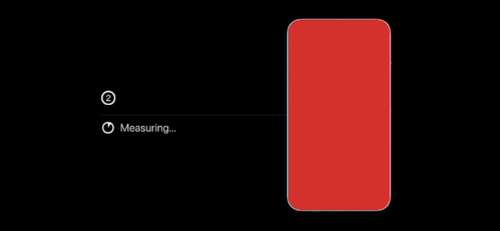
Тримайте iPhone якомога ближче до телевізора, як це можливо. Ми отримали калібрування не вдалися помилку на наші перші спроби, але перемістивши iPhone ближче до екрану, усунув цю проблему.
Після того, як калібрування буде зроблено, ваш Apple TV з'явиться повідомлення з підтвердженням. Виберіть «Перегляд результатів.»
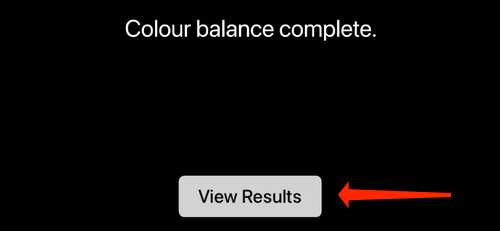
Apple TV тепер буде показувати вам одну зі своїх заставок з двома варіантами на дні: оригінал і збалансовані. Ви можете палець вліво за допомогою Apple TV пульта дистанційного керування для попереднього перегляду, що оригінальна калібрування кольору виглядає.
Розмах вправо, щоб побачити, що колір калибруется екран виглядає. Після того, як ви закінчите порівняння, виберіть «Використовувати Збалансований», щоб завершити цей процес.
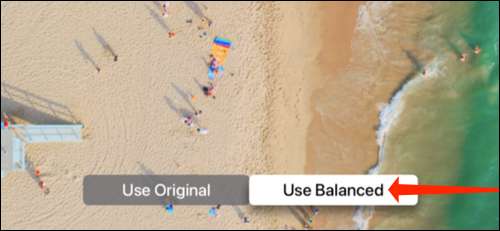
Якщо ви цього не зробите, як зміни, ви можете вибрати «використовувати оригінал», щоб повернутися до калібрування ви мали раніше.
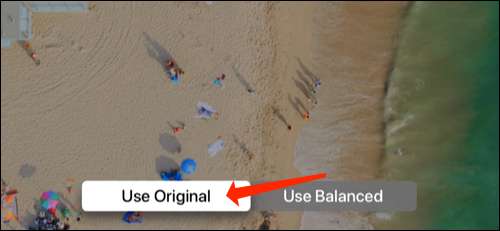
Apple TV з'явиться попереджувальне повідомлення із запитом на підтвердження, які калібрування ви хочете використовувати. Якщо ви хочете, щоб повернутися до первинних настройок, натисніть червону кнопку «Use Original».
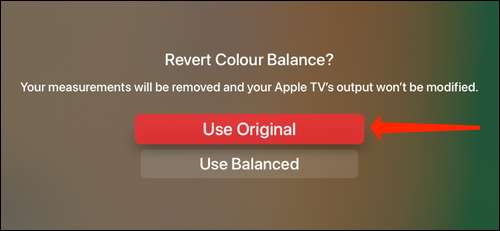
У разі, якщо ви передумали, ви завжди можете вибрати «Використовувати Збалансований» йти з колірними каліброваними версіями.
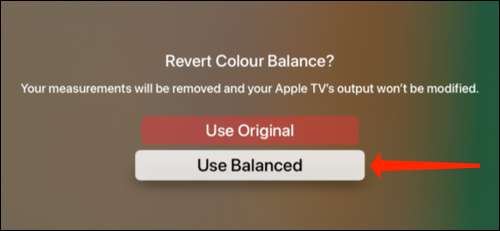
Ви повинні також перевірити наш список Excellent поради та рекомендації щодо використання Apple TV пульта дистанційного керування .
Пов'язані: 14 Apple TV віддалених порад та трюків, які ви повинні знати







